„Hulu“ neveikia nepalaikomose ir pasenusiose naršyklėse
- „Mozilla Firefox“ yra viena iš populiariausių srautinio perdavimo paslaugų naršyklių, tačiau vartotojai pranešė, kad „Hulu“ neveikia.
- „Firefox“ yra viena iš „Hulu“ palaikomų naršyklių, tačiau priedai arba atsarginė talpykla gali sukelti problemų svetainėje.
- Jei „Firefox“ kyla suderinamumo problemų, vartotojai gali paleisti trikčių šalinimo įrankį.
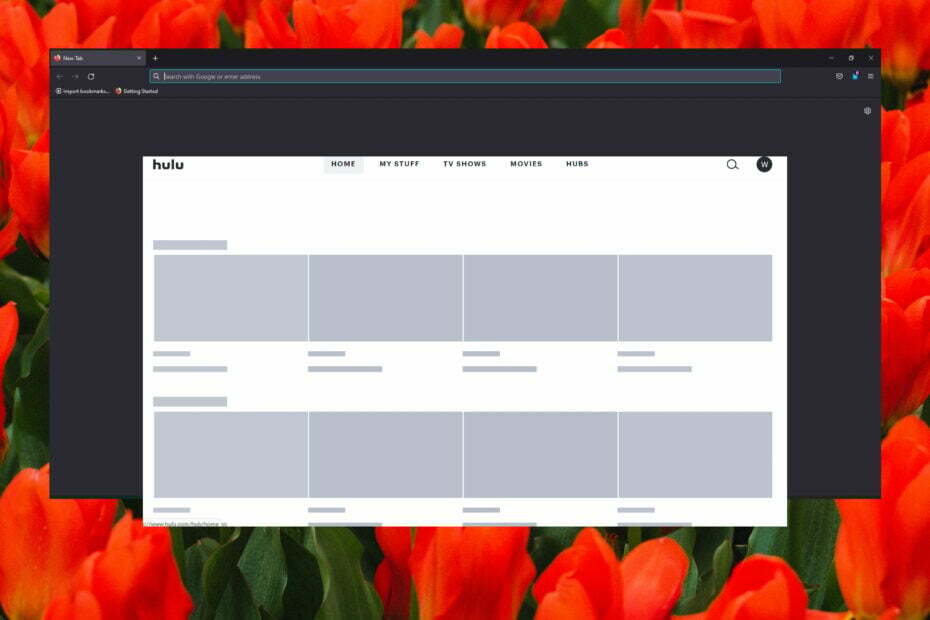
Jūs nusipelnėte geresnės naršyklės! 350 milijonų žmonių kasdien naudojasi „Opera“ – visapusiška navigacijos patirtimi, kurią sudaro įvairūs integruoti paketai, didesnis išteklių suvartojimas ir puikus dizainas.Štai ką „Opera“ gali padaryti:
- Lengvas perkėlimas: naudokite „Opera“ asistentą, kad perkeltumėte išeinančius „Firefox“ duomenis vos keliais veiksmais
- Optimizuokite išteklių naudojimą: jūsų RAM atmintis naudojama efektyviau nei „Firefox“.
- Patobulintas privatumas: integruotas nemokamas ir neribotas VPN
- Jokių skelbimų: įmontuotas skelbimų blokatorius pagreitina puslapių įkėlimą ir apsaugo nuo duomenų gavybos
- Atsisiųsti opera
„Mozilla Firefox“ turi daug funkcijų, todėl tai puikus pasirinkimas norint srautiniu būdu transliuoti mėgstamus filmus ir TV laidas „Hulu“. Tačiau vartotojai pranešė apie problemas, kai „Hulu“ neveikia „Firefox“. Skaitykite toliau, kad rastumėte greitą šios problemos sprendimą.
Vartotojai taip pat praneša, kad „Hulu“ veikia išmaniuosiuose televizoriuose ir „Safari“. Jei turite problemų su „Hulu“ neveikia „Chrome“., turime ir tam sprendimų.
Kodėl „Hulu“ negroja mano naršyklėje?
„Hulu“ gali neleisti naršyklėse, kurios yra pasenusios arba nepalaikomos. Srautinio perdavimo platforma palaiko naujausias „Google Chrome“, „Firefox“, „Safari“ ir „Microsoft Edge“ versijas. „Hulu“ taip pat gali tinkamai neveikti su skelbimų ir slapukų blokatoriais.
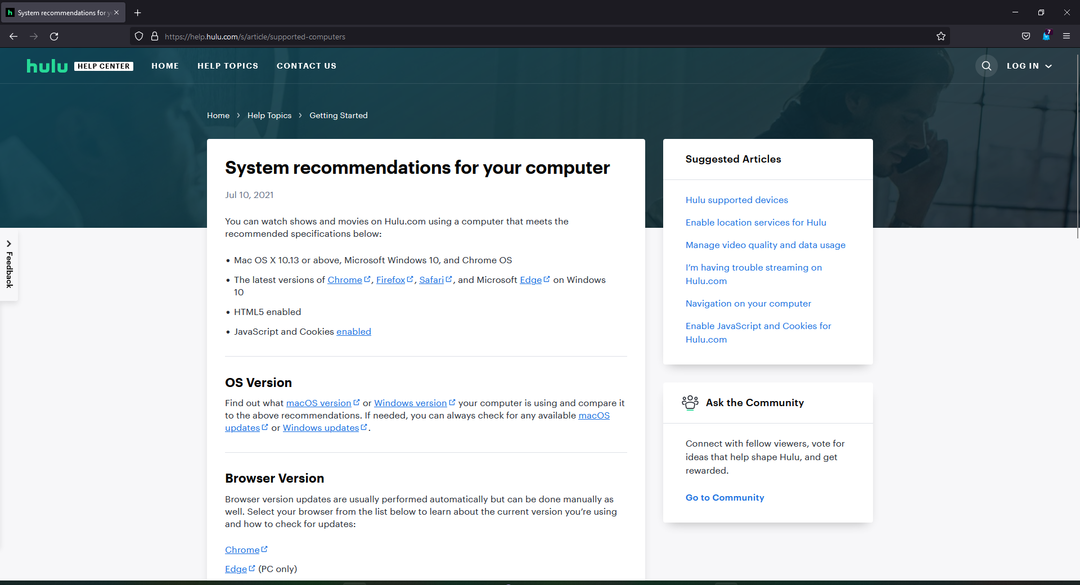
Ar „Hulu“ neveikia „Firefox“?
„Firefox“ yra viena iš suderinamų „Hulu“ naršyklių ir turėtų veikti. Jei susiduriate su problemomis, kai „Hulu“ neveikia „Firefox“, įsitikinkite, kad visi skelbimų blokatoriai yra išjungti ir įgalintas HTML5.
Greitas patarimas:
„Opera“ yra „Chromium“ pagrįsta naršyklė, kuri naudoja tą pačią variklio kodo bazę ir palaiko HTML5, „JavaScript“ ir „Hulu“ slapukus.
Naudodami „Opera“ skirtą „User-Agent Switcher“ priedą, galite pakeisti jį į bet kurį kitą prieinamą pasirinkimą sąraše, įskaitant „Firefox“.

Opera
„Hulu“ transliacija „Opera“ gali būti tokia pati kaip „Firefox“, tik keičiama forma naudojant priedą.
Kaip pataisyti „Hulu“, jei jis neveikia „Firefox“?
1. Tikrinti, ar yra atnaujinimų
- „Firefox“ spustelėkite tris eilutes viršutiniame dešiniajame kampe ir pasirinkite Nustatymai.
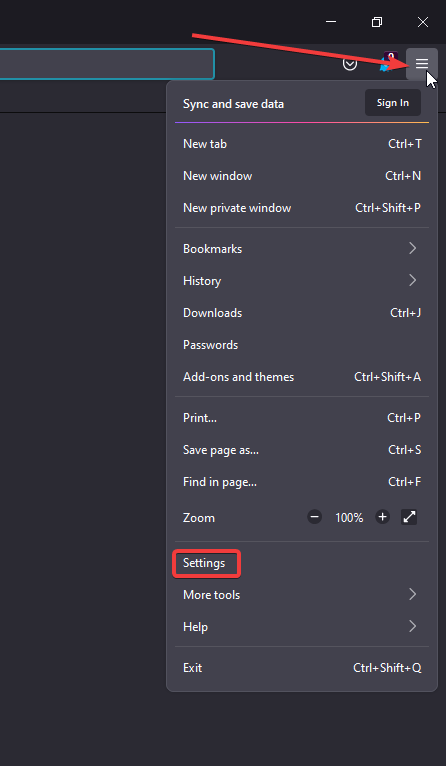
- Į Generolas, slinkite, kol pamatysite Firefox atnaujinimai.
- Spustelėkite Tikrinti, ar yra atnaujinimų.
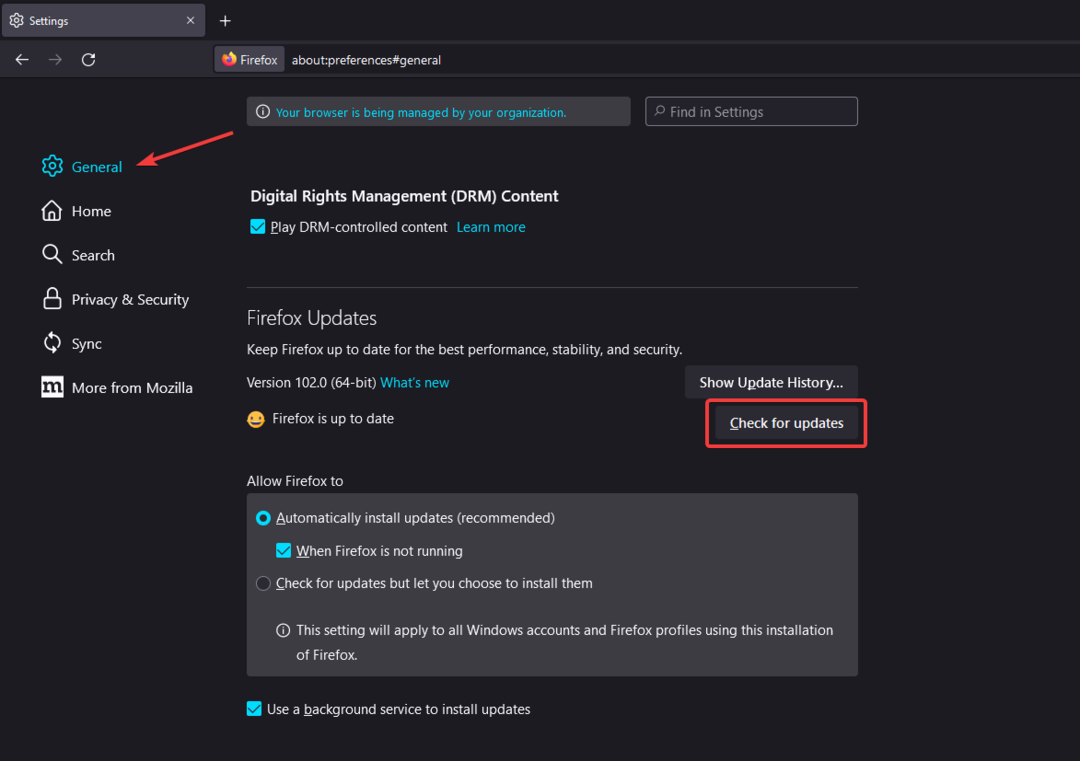
- Atlikite visus reikiamus atnaujinimus.
Kad išvengtumėte problemų ar klaidų naršydami „Firefox“, būtinai ją atnaujinkite. Rekomenduojama leisti „Firefox“ automatiškai įdiegti naujinimus, kad jums nereikėtų dėl to jaudintis.
- Nuorodos neveikia „Firefox“: 5 būdai jas pataisyti 2022 m
- Nepavyko įkelti XPCOM: 9 būdai tai pataisyti „Firefox“, „Tor“ ir „Windows“.
- Kaip priversti „Firefox“ atidaryti nuorodas naujame skirtuke
- 3 būdai, kaip pataisyti „Ctrl F“, jei jis neveikia „Firefox“ [2022 m. vadovas]
- 3 būdai, kaip pataisyti „Outlook“, jei ji neveikia „Firefox“.
2. Išvalyti naršyklės duomenis
- „Firefox“ spustelėkite tris eilutes viršutiniame dešiniajame kampe ir pasirinkite Nustatymai.
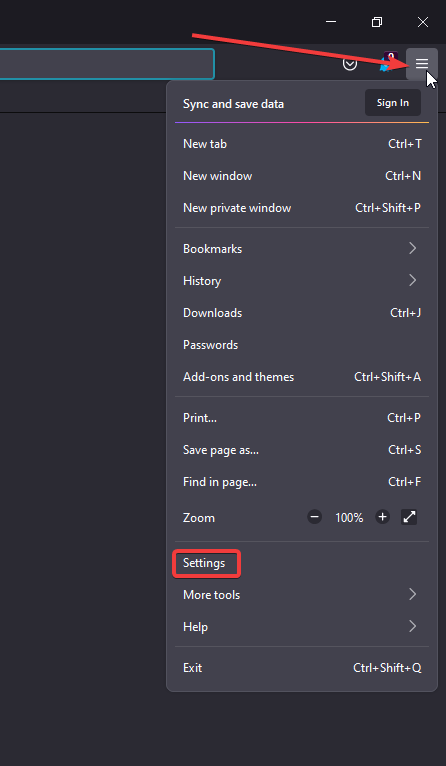
- Eiti į Privatumas ir saugumas ir po Slapukai ir svetainės duomenys pasirinkite Išvalyti duomenis.
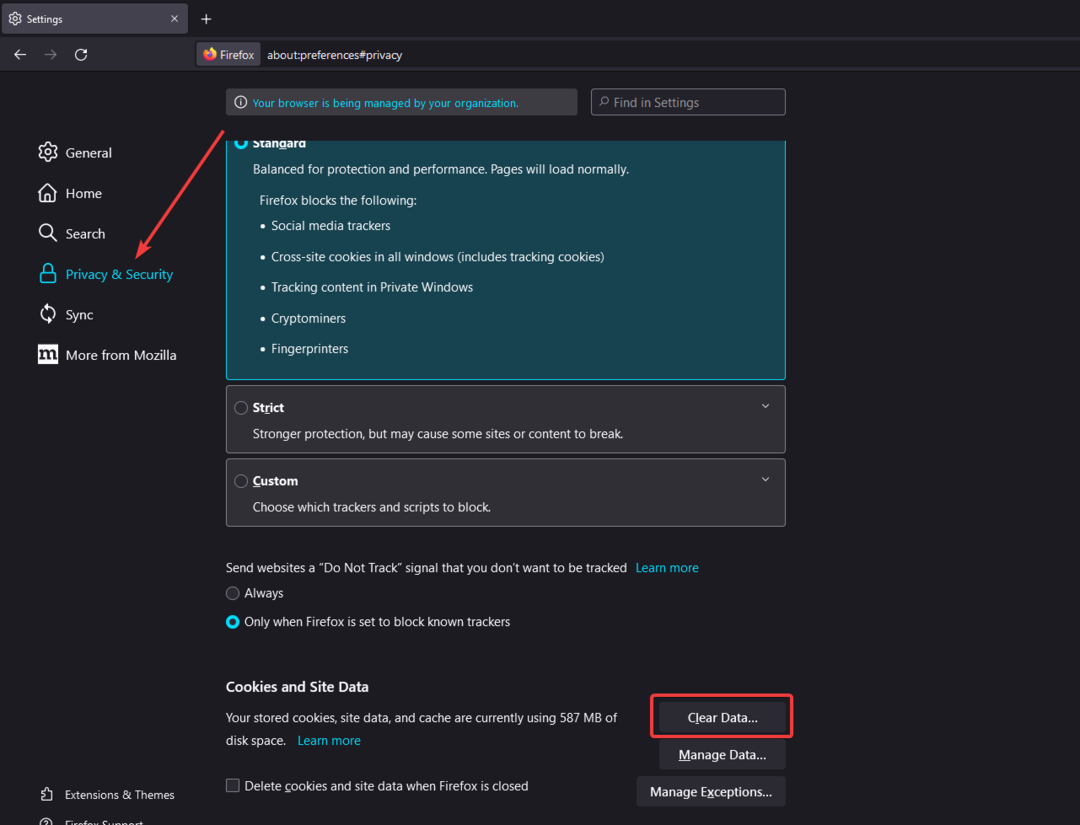
- Pažymėkite langelį šalia Slapukai ir svetainės duomenys ir dėžė šalia Talpykloje saugomas žiniatinklio turinys.
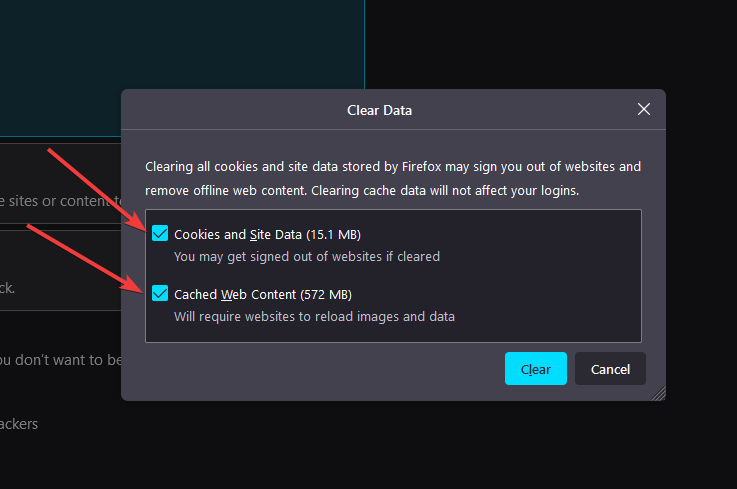
- Spustelėkite Aišku.
Jei talpyklos ir svetainės duomenų atsarginės kopijos yra sukurtos, gali kilti problemų su tokiomis svetainėmis kaip „Hulu“. Geras rodiklis, kada laikas išvalyti talpyklą, yra tada, kai „Hulu“ neįkelia pagrindinio puslapio.
3. Išjungti plėtinius
- „Firefox“ spustelėkite tris eilutes viršutiniame dešiniajame kampe ir pasirinkite Priedai ir temos.
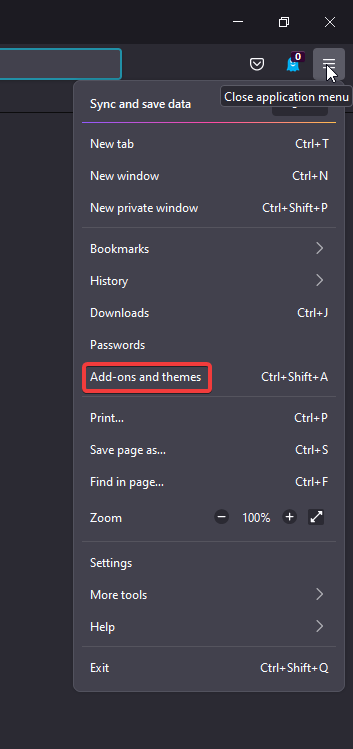
- Eiti į Plėtiniai ir pereiti ir išjungti jūsų įdiegtus priedus.
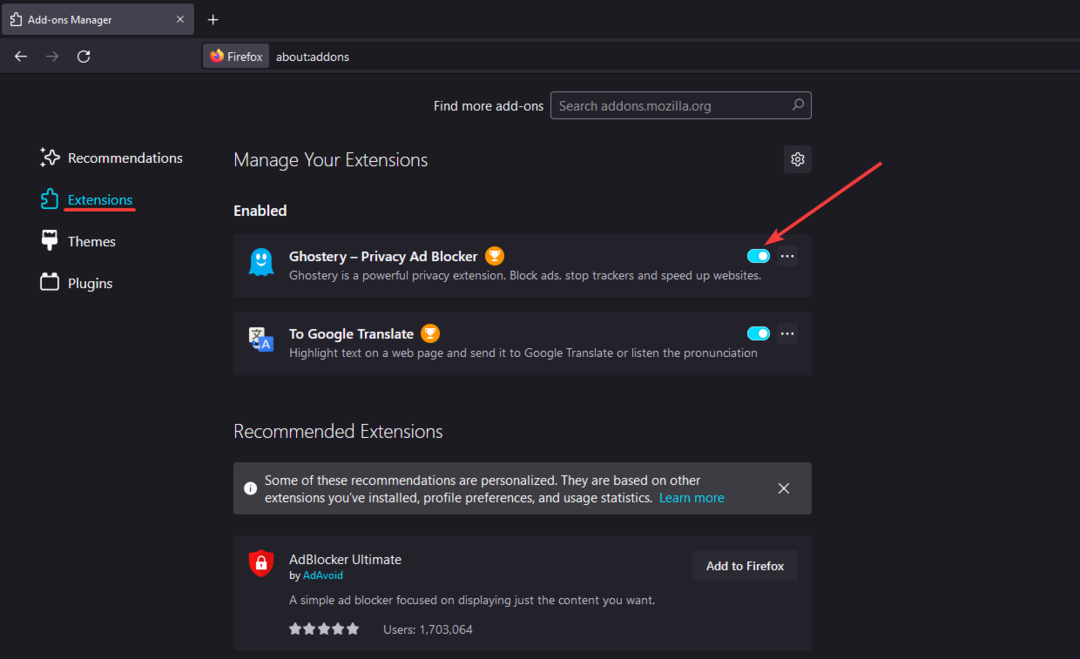
- Iš naujo paleiskite naršyklę.
Paprastai skelbimų blokavimo plėtiniai gali sukelti problemų su srautinio perdavimo svetainėmis, tačiau pabandykite išjungti visus įdiegtus priedus, kad sužinotumėte, ar tai išsprendžia problemą. Kadangi plėtiniai yra iš trečiųjų šalių įmonių, jie gali būti neatnaujinami arba gali būti klaidingi, todėl gali kilti problemų naršyklėje.
Kaip išspręsti „Firefox“ suderinamumo problemas?
- Spustelėkite ant Pradėti meniu ir ieškokite Firefox.
- Dešiniuoju pelės mygtuku spustelėkite ir pasirinkite Atidaryti failo vietą.
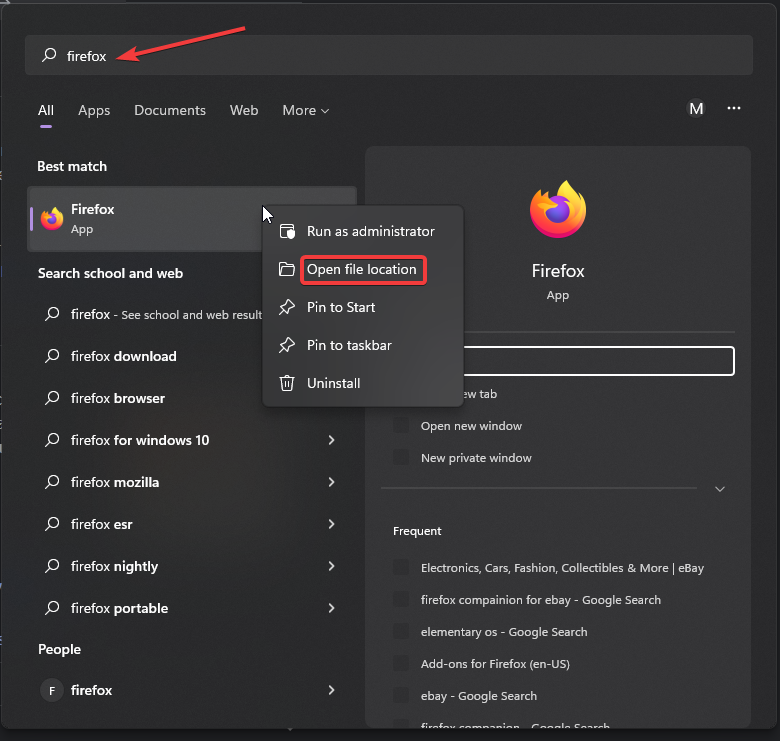
- Pasirinkite Firefox ir dešiniuoju pelės mygtuku spustelėkite, tada spustelėkite Savybės.
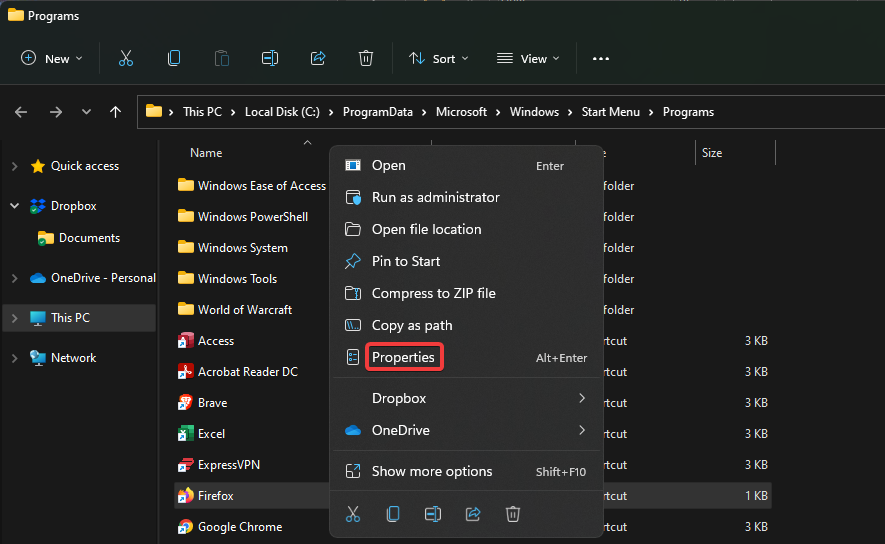
- Pagal Suderinamumas, pasirinkite Paleiskite suderinamumo trikčių šalinimo įrankį.
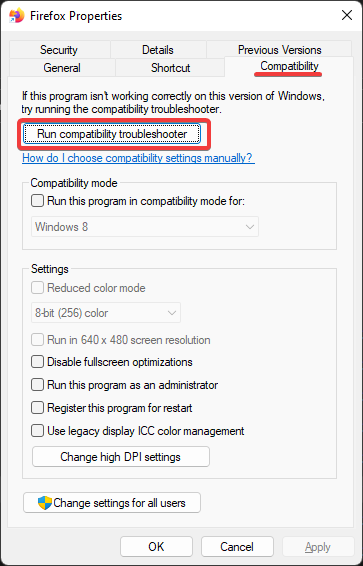
Jei „Firefox“ kyla suderinamumo problemų, paleidus trikčių šalinimo įrankį bus atskleistos visos problemos, kurias reikia išspręsti. Be to, įsitikinkite, kad suderinamumo režimas neįjungtas, kad veiktų „Windows 8“.
Tikimės, kad vienas iš aukščiau pateiktų sprendimų padėjo išspręsti visas problemas, kai „Firefox“ neveikia „Hulu“. Būtinai praneškite mums, kuris veiksmas jums pasiteisino arba jei turite sprendimą, kuris nepateiktas aukščiau.
 Vis dar kyla problemų?Pataisykite juos naudodami šį įrankį:
Vis dar kyla problemų?Pataisykite juos naudodami šį įrankį:
- Atsisiųskite šį kompiuterio taisymo įrankį „TrustPilot.com“ įvertino puikiai (Atsisiuntimas prasideda šiame puslapyje).
- Spustelėkite Pradėti nuskaitymą Norėdami rasti „Windows“ problemas, kurios gali sukelti kompiuterio problemų.
- Spustelėkite Remontuoti visus išspręsti problemas, susijusias su patentuotomis technologijomis (Išskirtinė nuolaida mūsų skaitytojams).
„Restoro“ atsisiuntė 0 skaitytojų šį mėnesį.


